
重複する項目の最新行を探してください – あなたならどうやる?
様々なデータをエクセルで管理していると思わない条件でデータを抽出して欲しいと言われたり、とあるデータを探す必要があることがありませんか?
今回は、エクセルの表に重複する項目を持っており、その中で最新の行を探す方法をお伝えいたします!
こちらは、以前わたしが依頼されて効率の良いデータの探し方に困ってしまったケースなので、振り返りの意味も込めて解説させていただきます!
文字の説明だけではやりたいことが分かりづらいので、以下のエクセルの表を用いて説明させていただきます。
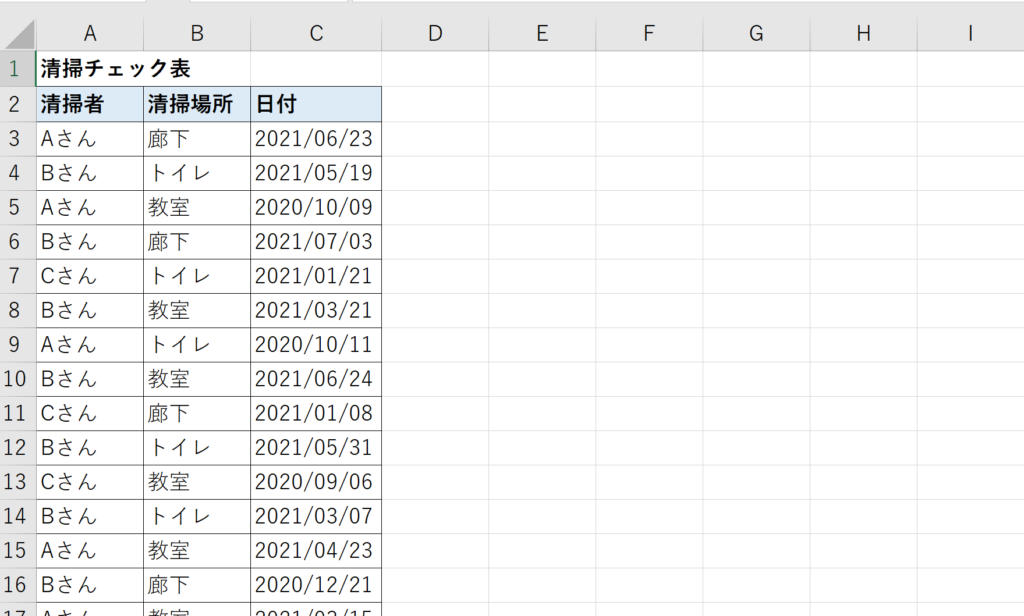
例えば、上の表の清掃場所ごとに最後に清掃されたのがいつかという情報が欲しい場合、あなたならどうしますか?
(ぱっと見、清掃場所は3つしかないように見えますが、項目がたくさんあることも想定してやり方を考えてみてください)
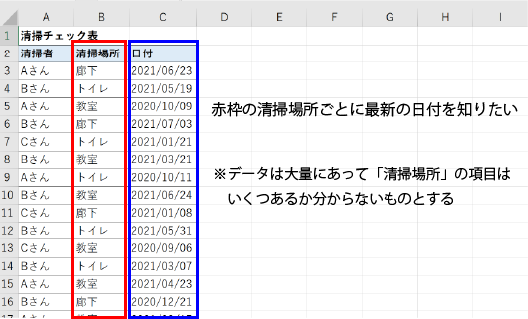
重複する項目ごとの最新行を見つける方法
見つけたいデータ(行)が分かったところで、わたしが重複する項目ごとの最新行を見つける方法を解説いたします!
1. 「フィルター」を使用してデータの並び替え
まずはエクセルの「フィルター」機能を使ってデータの並び替えをします。
日付(時間)を新しい順に並び替え
最初に、「日付」列を新しい順(降順)に並び替えます。
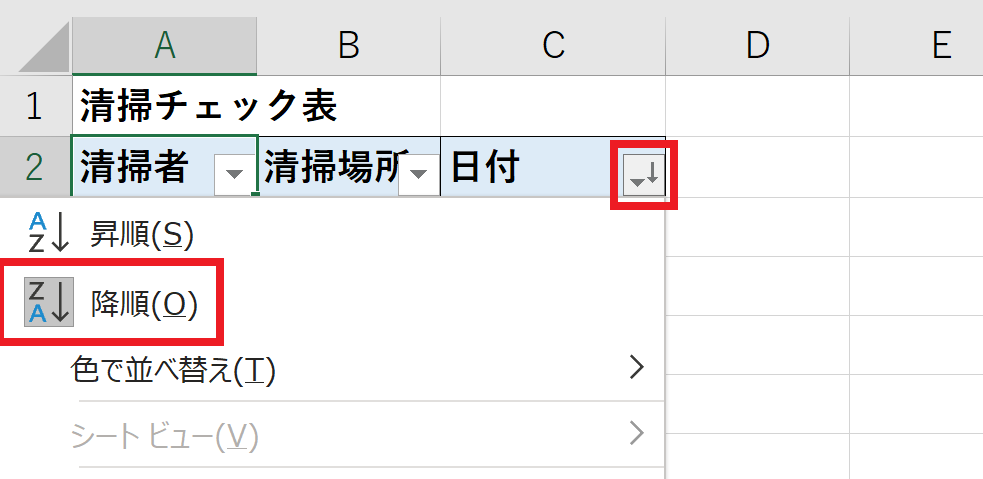
上の画像のように並び替えると新しいデータから順に上から並び替えがされました。
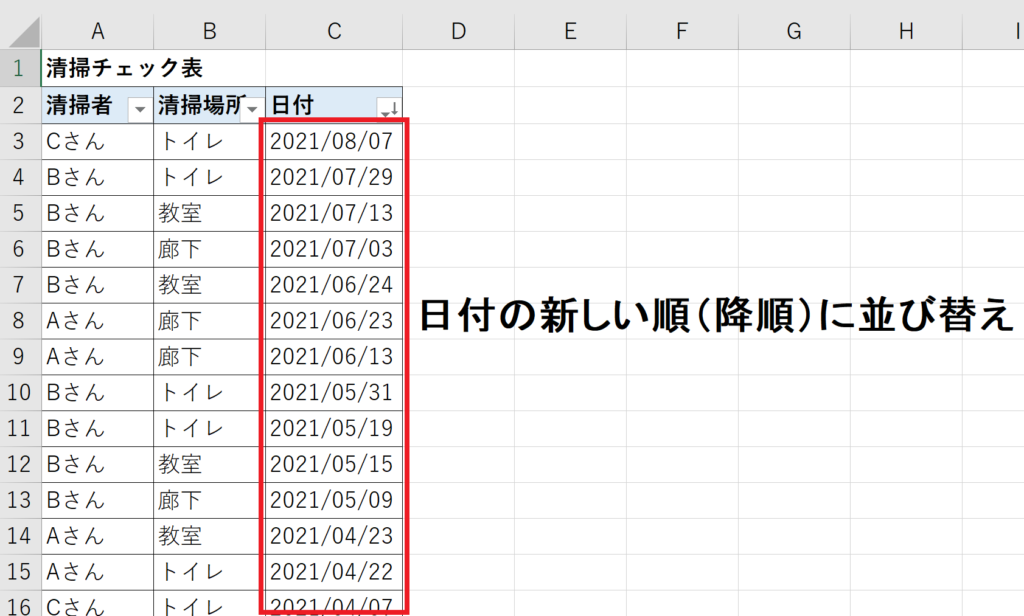
清掃場所(重複する項目)の並び替え
続いて、「清掃場所」(重複している項目)を並び替えます。
この場合、並び順は昇順/降順は問いません。
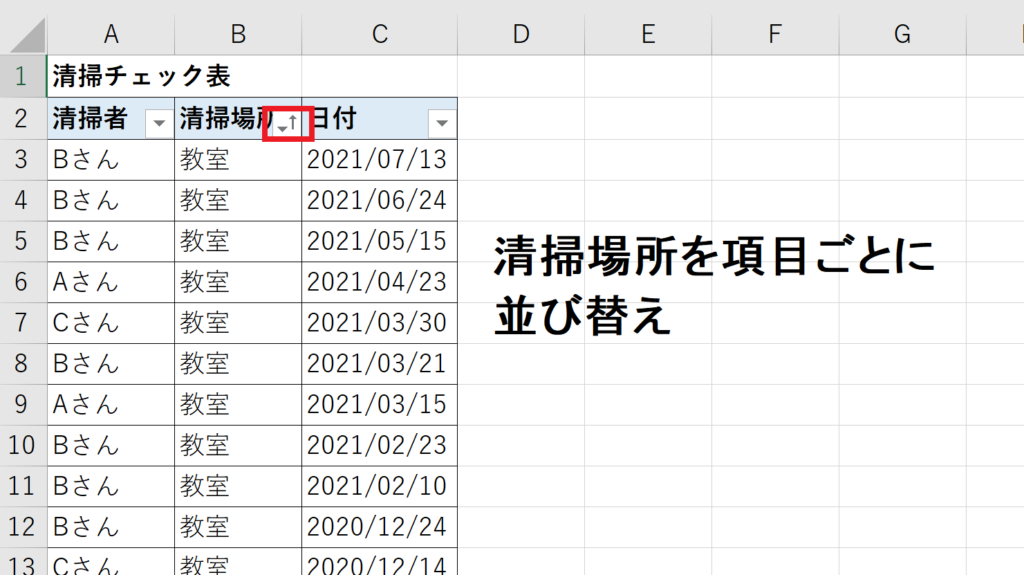
項目(清掃場所)ごとに新しい日付のデータが表示されるようになりました。
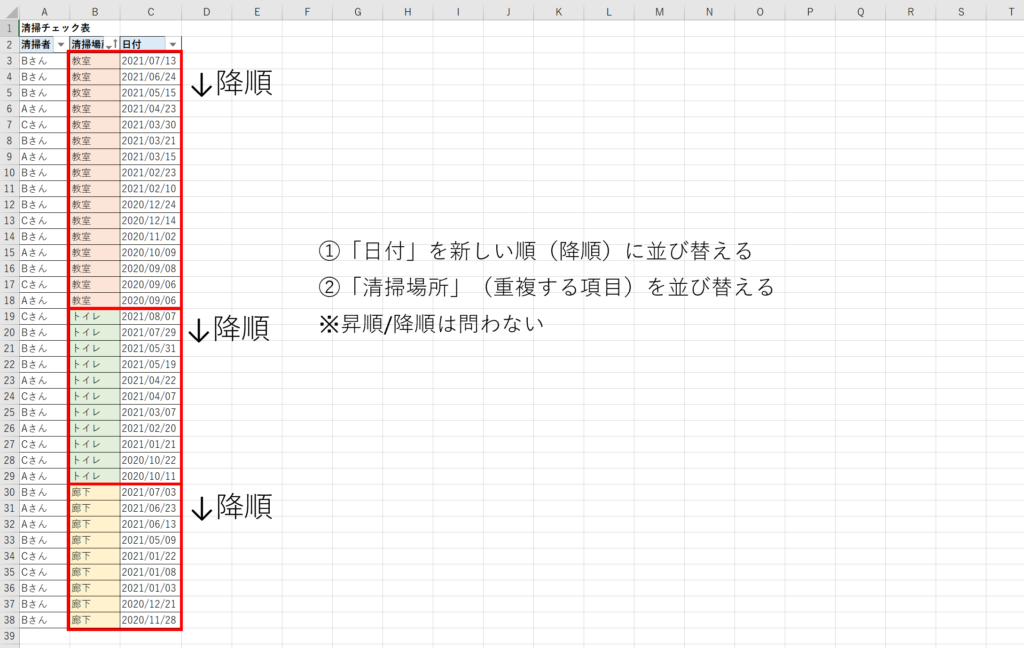
重複するデータ(清掃場所)の種類が3つだけなので、それぞれの項目の1番上のデータが新しいデータとすぐに分かりますが、今回は重複する項目がたくさんあることを前提にしているので、解説はまだ続きます。
2. IF関数を使って最新行に目印をつける
いよいよこの作業の締めとなる重複する項目の最新の日付の行に目印をつけていきましょう。
最新行に目印をつけるにはIF関数を使用します。
「日付」列の隣の列に以下のようにIF関数を記載します。
=IF(B2<>B3,”○”,”×”)
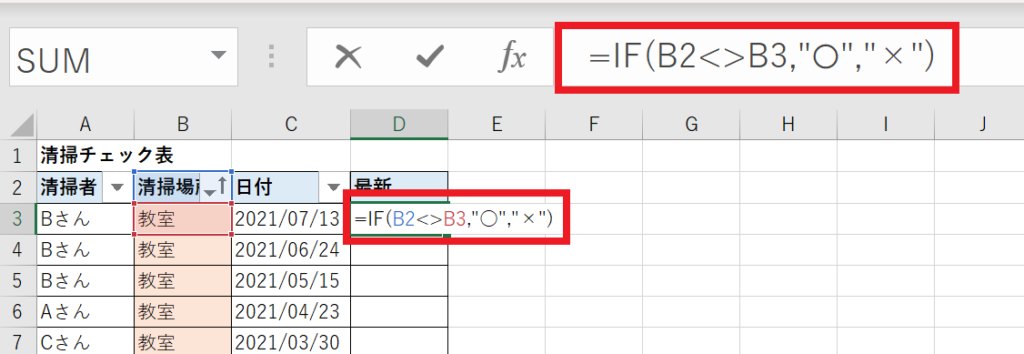
関数の意味をそのまま解説すると「B2(上のセル)とB3(下のセル)が同じでないとき、”○”を表示、同じであるとき”×”を表示する」です。
B2、B3のセルを指定しているように、肝となるのはヘッダー行から始めているところです。
そして、この関数をオートフィルで表の一番下の行までコピーします。
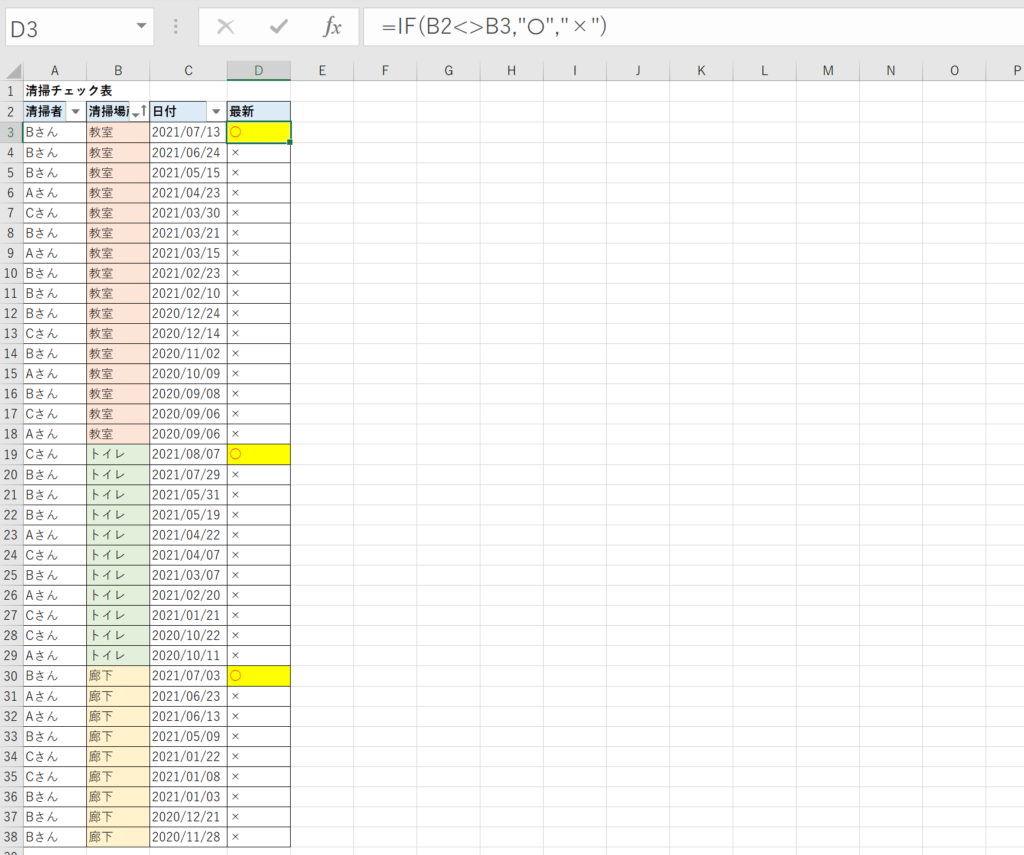
D列に追加した「最新」列を見て、それぞれの項目の1番上の行に”○”が付いているのが分かるでしょうか?
(上の画像では分かりやすくするために黄色で塗りつぶしてます。)
先ほどフィルターを使って、各項目を日付の新しい順(降順)に並び替えてあるため、各項目の1番上に”○”が付いている行が各項目(各清掃場所)の最新日付が入力されている行だと分かります。
項目ごとに並び替えられた重複が存在する列(清掃場所)の上下のセルを比較することで、項目ごとの1番上のセルを特定しています。
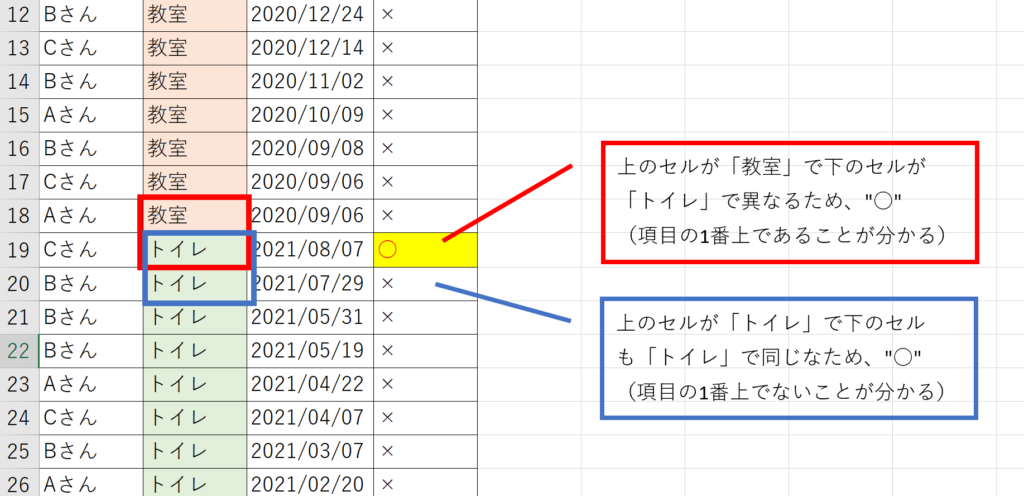
上下のセルを比較するためにヘッダー行から始めたのも、一番上に表示されている項目(清掃場所)の最新行に目印をつけるためです。
まとめ:Excel機能の組み合わせで必要なデータを抽出!
エクセルの機能を組み合わせて使えば見つけるのが面倒なデータも効率的に見つけることができます!
今回は重複する項目の最新の行を見つけ出す方法を解説いたしました。
この記事で紹介させていただいた方法の手順は以下です。
この記事で紹介した方法ではフィルター機能による並び替えとIF関数を使用しました。
上記のように「こんなときどうすればいいの?」なケースをエクセルの機能を組み合わせて解決する方法を今後も紹介できればと思っています!
基礎として覚えておきたい便利なエクセルの関数も当ブログでは紹介しています!
興味がある方は下の関連記事を含めて是非ご覧ください!


に忙しい社会人が一発合格した効率的な勉強方法!-300x169.jpg)
に忙しい社会人が一発合格する効率的な勉強方法!-300x169.jpg)






コメント